win7系统怎样增加虚拟内存 windows7增加虚拟内存的步骤
更新时间:2021-05-29 14:20:00作者:huige
我们电脑经常会安装各种软件,时间久了之后可能会出现内存不够用的情况,那么其实在win7系统中,有一个虚拟内存技术,我们可以通过增加虚拟内存来缓解内存紧张,那么win7系统怎样增加虚拟内存呢?方法也不难,一起来看看windows7增加虚拟内存的步骤吧。
具体操作:
1.单击“开始菜单”,右击“计算机”,点击“属性”。
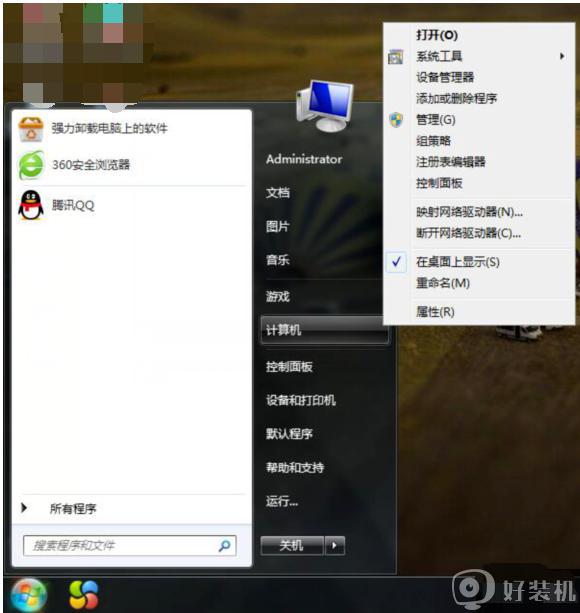
2.点击“高级系统设置”,然后点击“高级”下的设置”。
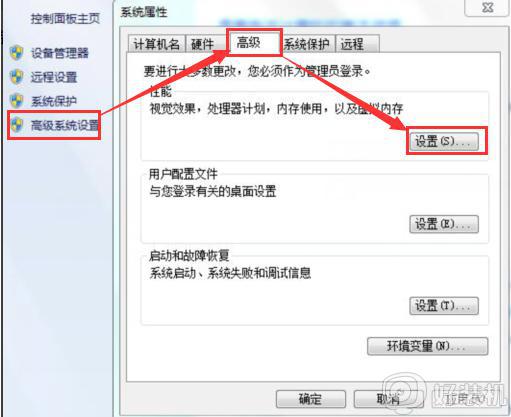
3.点击“高级”,然后“更改”。
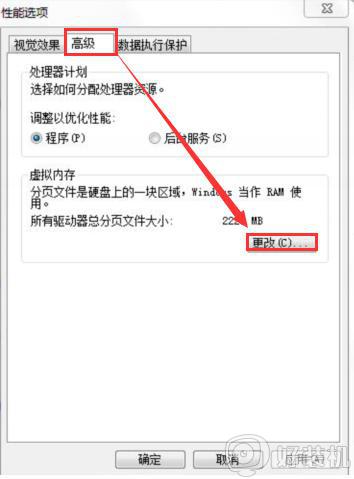
4.取消勾选“自动管理所有驱动器分页文件大小”,选中“自定义大小”。即可设置虚拟内存大小。
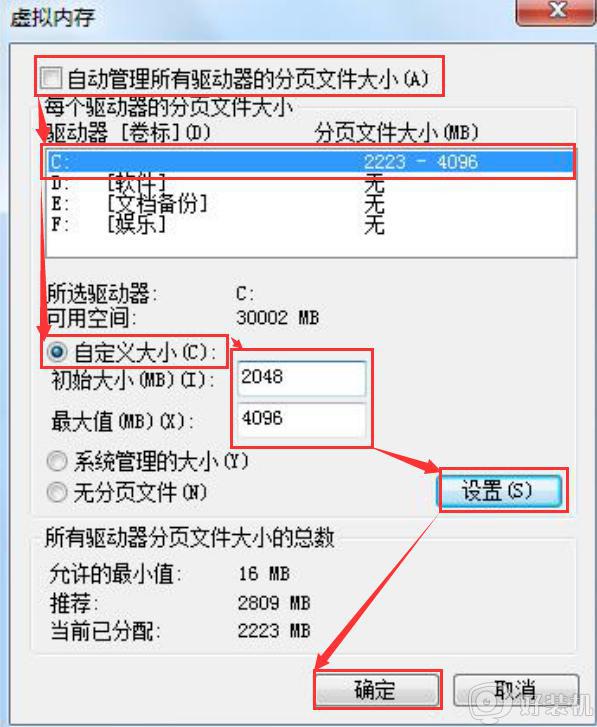
5.根据实际物理内存来设置,一般是物理实际内存的1.5倍左右。输入完成以后,点击“设置”。设置完成以后,C盘的虚拟内存大小已更改为设置的大小。然后点击下方的“确定”即可。
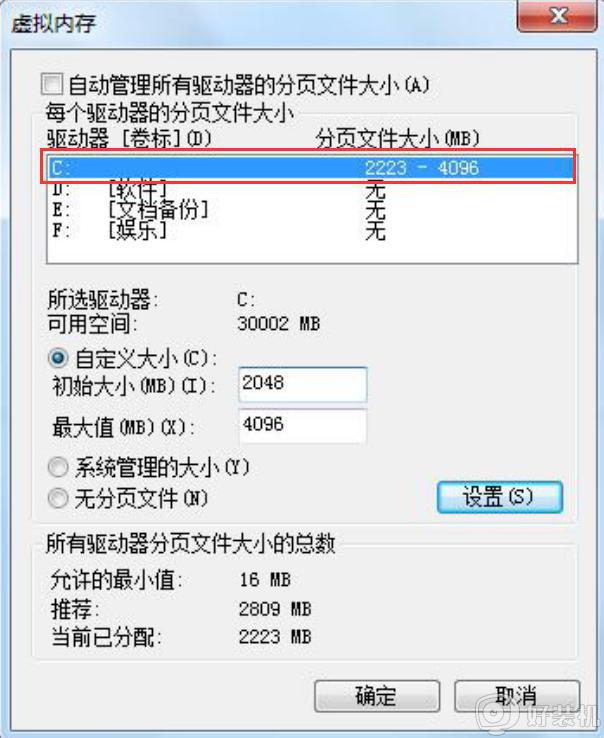
6.重启计算机生效。
上面给大家讲解的就是windows7增加虚拟内存的步骤,有这个需要的用户们可以按照上面的方法来增加吧,希望可以帮助到大家。
win7系统怎样增加虚拟内存 windows7增加虚拟内存的步骤相关教程
- win7 8g虚拟内存设置多少好 win7 8g设置虚拟内存多少合适
- win7系统16g内存怎么加大虚拟内存 win7 16g虚拟内存设置多少合适
- 怎样设置虚拟内存win7 win7设置虚拟内存的步骤
- windows7的虚拟内存设置多少才合适 windows7的虚拟内存怎么设置合适
- win7虚拟内存在哪设置 调整win7虚拟内存的方法介绍
- win7电脑提示虚拟内存不足怎么回事 win7提示虚拟内存不足如何处理
- win7虚拟内存c盘移到d盘的方法 win7如何把C盘虚拟内存设置到D盘
- win7电脑8g内存虚拟内存设置多少合适
- win7虚拟内存大小多少合适 设置win7虚拟内存大小的方法
- win7虚拟内存怎么设置最好4g win74g虚拟内存设置多少好
- win7开机进入安全模式的方法 win7开机时如何进入安全模式
- win7怎么换自己的壁纸 win7系统更换桌面背景图片的方法
- win7怎么换字体?win7修改字体的方法
- win7怎么恢复出厂设置之后进不去了 win7恢复出厂设置后进不去了如何处理
- win7不记得开机密码怎么办 win7系统电脑不知道密码怎么开机
- win7不能发现局域网电脑怎么办 win7发现不了局域网的计算机处理方法
win7教程推荐
- 1 win7怎么换字体?win7修改字体的方法
- 2 win7不能发现局域网电脑怎么办 win7发现不了局域网的计算机处理方法
- 3 win7电脑如何查看cpu占用率 win7看cpu占用率的方法
- 4 win7卡在清理请勿关闭计算机怎么办 win7显示清理请勿关闭计算机解决方法
- 5 win7怎么看隐藏的文件?win7如何查看隐藏文件
- 6 win7插上无线网卡但找不到无线网络连接怎么解决
- 7 win7电脑连不上无线网怎么办 win7电脑连接不了无线网处理方法
- 8 win7怎么破解电脑开机密码呢?如何破解win7开机密码
- 9 win7动画效果关闭设置教程 win7如何关闭动画效果显示
- 10 win7怎么让耳机和音响都有声音 win7电脑耳机和音响一起响怎么弄
